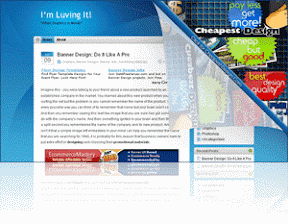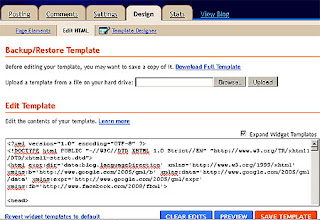Apa kabar sobat blogger ? Pertama - tama saya memohon maaf atas
komentar - komentar sobat blogger yang belum sempat saya balas
sebelumnya, karena hidungku ( mampet ), aktivitas blogging ku terhenti
hampir seminggu. Setelah sebelumnya memposting artikel cara memasang artikel acak di blog, kali ini dengan hidung yang masih cenat - cenut saya akan menjawab permintaan dari salah satu sobat blogger yang meminta
cara membuat buku tamu auto hide di blog seperti yang tampak di sidebar blog ini.
Auto hide Shuotbox adalah efek yang akan membuat buku tamu
muncul tanpa di klik
dan tersembunyi tanpa di klik pula ( di lewati pointer mouse ), hanya
beda sedikit dengan buku tamu show / hide. Sobat yang tertarik memasang
widget ini, silahkan masukkan kode berikut di
HTML/Javascript blog sobat.
<style type="text/css">
#gb{
position:fixed;
top:20px;
z-index:+1000;
}* html #gb{position:relative;}
.gbtab{
height:150px;
width:50px;
float:left;
background:url('http://i1108.photobucket.com/albums/h405/christian410/ghtrf.png') no-repeat;
}
.gbcontent {
float:left;
border:1px solid #000000;
-moz-border-radius-bottomleft:5px;
-webkit-border-radius-bottomleft:5px;
-o-border-radius-bottomleft:5px;
-khtml-border-radius-bottomleft:5px;
-moz-border-radius-topright: 5px;
-moz-border-radius-topleft: 5px;
background: #F2F2F2; url() no-repeat bottom;
padding:10px;
}
</style>
<script type="text/javascript">
function showHideGB(){
var gb = document.getElementById("gb");
var w = gb.offsetWidth;
gb.opened ? moveGB(0, 51-w) : moveGB(30-w, 0);
gb.opened = !gb.opened;
}function moveGB(x0, xf){
var gb = document.getElementById("gb");
var dx = Math.abs(x0-xf) > 25 ? 25 : 1;
var dir = xf>x0 ? 1 : -1;
var x = x0 + dx * dir;
gb.style.right = x.toString() + "px";
if(x0!=xf){setTimeout("moveGB("+x+", "+xf+")", 5);}
}</script>
<div id="gb">
<div class="gbtab" onmouseover="showHideGB()"> </div>
<div class="gbcontent">
<center>
<!-- BEGIN CBOX - www.cbox.ws - v001 -->
<div id="cboxdiv" style="text-align: center; line-height: 0">
<div><iframe
frameborder="0" width="300" height="275"
src="http://www4.cbox.ws/box/?boxid=4100717&boxtag=ebc39c&sec=main"
marginheight="2" marginwidth="2" scrolling="auto"
allowtransparency="yes" name="cboxmain4-4100717" style="border:#FFFFFF
1px solid;" id="cboxmain4-4100717"></iframe></div>
<div><iframe
frameborder="0" width="300" height="75"
src="http://www4.cbox.ws/box/?boxid=4100717&boxtag=ebc39c&sec=form"
marginheight="2" marginwidth="2" scrolling="no" allowtransparency="yes"
name="cboxform4-4100717" style="border:#FFFFFF 1px
solid;border-top:0px"
id="cboxform4-4100717"></iframe></div>
</div>
<!-- END CBOX -->
<br />
<div style="text-align:center">
<span style="float:right; color:#000000;">Get This <
a target="_blank" href="http://reseprahasiablogger.blogspot.com/2012/10/cara-membuat-buku-tamu-auto-hide-di-blog.html"> Widget ! </a></span>
</div>
</center></div>
<script type="text/javascript">
var gb = document.getElementById("gb");
gb.style.right = (50-gb.offsetWidth).toString() + "px";
</script>
</div>
--------------------------------------------------------------------
Caranya :
- Klik rancangan --> Elemen laman --> Tambah gadget --> HTML/Javascript
- Masukkan kodenya di kotak yang di sediakan.
- Klik Save
Tambahan :
Ganti kode yang berwara
biru
dengan kode buku tamu milik sobat. Sobat yang belum punya buku tamu
silahkan buat terlebih dahulu di cbox ,
fibox,
shoutchamp atau pada penyedia chatbox lainnya .